Сегодня мы расскажем, как легко и просто скачать видео с YouTube через браузер Google Chrome. Пользователи постоянно ищут простой и удобный способ для этого. Создатели сервиса это не одобряют, но порой загрузить ролик очень нужно. Например, если интернет медленный, а ролик надо пересматривать часто, то бывает проще скачать ролик заранее, чем каждый раз ждать пока он подгрузится в кеш.
На самом деле вариантов тут много. Можно воспользоваться сторонними сайтами, которые предлагают возможность загрузки. Но зачем нам посредники, когда все можно сделать самостоятельно. Можно попробовать найти расширение с нужной функцией в Chrome Web Store. По запросу YouTube download вы получите большое количество предложений, но это будут либо дополнения, которые делают совсем не то, либо функция закачки будет идти в комплекте с вредоносным "бонусом".
Способ с использованием комплексного расширения
Прежде всего, вы можете установить специализированное расширение, которое позволяет удобно скачивать ролики как с YouTube, так и с других популярных сайтов (ВКонтакте, Одноклассники, Vimeo и прочие). При этом вы можете выбрать формат и качество загружаемого ролика. Для этого можно использовать проверенное годами расширение от SaveFrom.net, хотя здесь от вас потребуется выполнить инструкцию аж из трех коротких пунктов:)
Простой способ с userscript
Существует отличный userscript для загрузки видео - YouTube Video Download . Установлено оно уже более миллиона раз и поддерживается с 2009 года. Особенно приятно, что в отличие от Firefox, юзерскрипты автоматически преобразовываются в расширение при установке в Google Chrome. Не забываем, что с недавних пор установка расширений напрямую со сторонних сайтов запрещена. Но это совсем не проблема.
На странице скрипта жмем зеленую кнопку Install . Google Chrome ругнется на то, что не будет ставить расширение со стороннего сайта. Но сам скрипт прекрасно скачает. Открываем в настройках браузера страницу с вашими расширениями (Настройки - Инструменты - Расширения). И перетаскиваем на нее наш скрипт. И он установится как расширение.
Теперь на страницу каждого ролика в YouTube вы сможете увидеть кнопку Скачать с удобным выбором нужного качества.
Знаете способ проще? Делитесь своим опытом.
Альтернативный способ без расширений и сервисов
А теперь расскажем про альтернативный способ загрузки с YouTube при помощи браузера Google Chrome без использования расширений и сторонних сервисов. Способ несколько сложнее, но мы постарались его показать максимально просто. Освоить его легко.
На странице с роликом запускаем инструменты разработчика (Настройки - Инструменты - Инструменты разработчика). Переходим на вкладку Network. Обращаем внимание на столбец Size. Кликаем по заголовку столбца, чтобы строки были отсортированы по размеру (по убыванию). Перезагружаем страницу и смотрим за данными в столбце Size. В самом верху должна быть строка с названием файла videoplayback. Это и есть наш файл. Если нужно скачать в другом качестве, то выбираем качество в плеер и смотрим, как началась загрузка новой строки с большим размером.
Определились со строкой-файлом videoplayback? Правый клик по ней и открываем в новой вкладке. Видео откроется во встроенном HTML5 плеере браузера. Еще раз правый клик и выбираем скачать видео. Причем видео сразу будет загружаться с нужным расширением и переименовывать его не придется.
Хочу сегодня рассказать вам о том, как можно легко скачивать видео, музыку и фильмы со многих различных сайтов.
Сейчас есть очень много способов сделать это. Я не буду сегодня писать про специальные программы для скачивания видео с контакта или плагины для скачивания видео с ютуба. Точнее, буду, но только про один плагин для гугл хрома для скачивания любого видео и музыки со многих популярных сайтов – YouTube, Вконтакте, Dailymotion, Vimeo и т. д.
Установка плагина
Итак, допустим, что вас заинтересовал этот плагин, и вы его скачали. Теперь нужно его правильно установить, так как стандартным способом не выйдет. О том как его устанавливать вы можете прочитать в моей статье для гугл хрома. Там я все понятно расписал.
Скачивание с YouTube
После установки данного плагина под каждым видео справа внизу появляется серая ссылка Download , при нажатии на которую можно выбрать формат видео и его разрешение. Чтобы посмотреть размер видео для каждого формата и разрешения нужно нажать на серый кружок с буквой «і» внутри него.
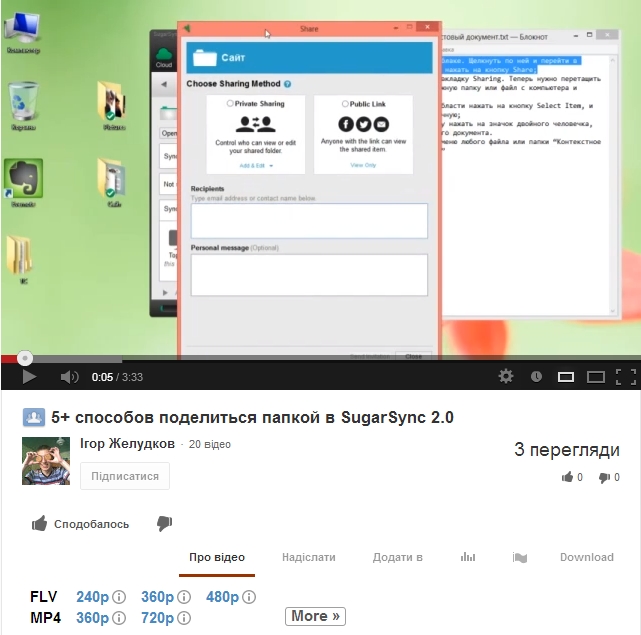
Скачивание видео и музыки с Вконтакте
Хотя для Вконтакте есть много программ и плагинов для скачивания музыки и видео, но мне это плагин нравится больше всех остальных своей простотой и универсальностью, поэтому рекомендую его к использованию.
Видео Вконтакте скачивается точно также, как и в ютубе. Разница только в том, что доступен только один формат flv.
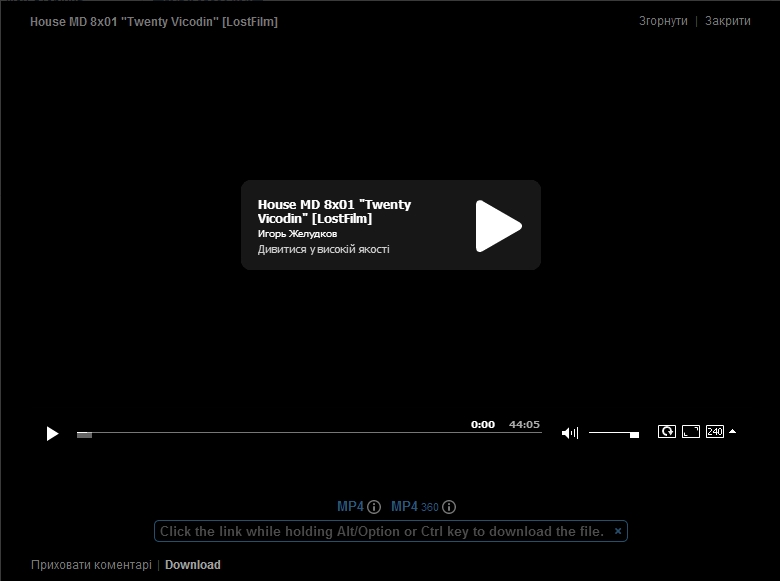
Скачивать музыку с контакта тоже очень просто. Теперь возле каждой песни, при наведении на нее указателя мышки, будет появляться синяя стрелочка, а возле нее размер файла. После нажатия на нее сразу начнется закачка выбранной песни.
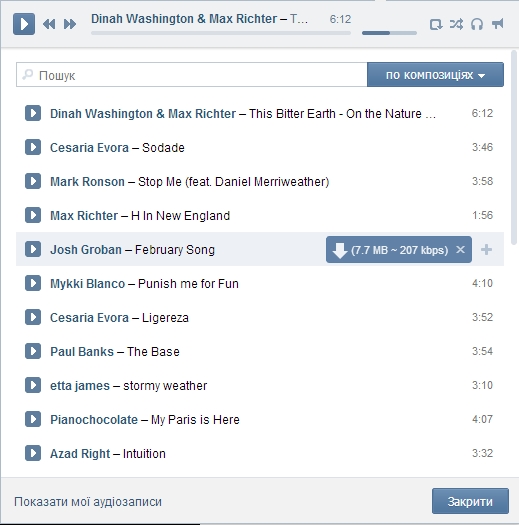
Скачать видео с youtube Сhrome браузером на самом деле легко, не так ли? Список сайтов с которых можно что-то скачивать таким способом больше, чем я написал. Поэтому можете перейти на и посмотреть как еще можно использовать данный сервис.
Если у вас не получается скачать что-то с помощью этого плагина, тогда нужно скопировать ссылку на файл и вставить ее в поле на сайте ru.SaveFrom.net и нажать на кнопку скачать. В таком случае все должно получиться.
Спасибо за внимание, подписывайтесь на обновления сайта или расскажите друзьям в соцсетях.
Вконтакте
Для многих YouTube стал родным домом, местом, где всегда можно с удовольствием провести время………
Главный, и, не по-боясь этого слова, единственный недостаток сервиса — нельзя скачать видео напрямую, чтобы в последующем просматривать его офлайн.
Впрочем, любой функционал можно дополнить, поэтому в сети можно найти несколько проверенных способов, как скачать ролик с YouTube……………………………………….

Одним из наиболее удобных и по-прежнему популярных дополнений считается — специальный плагин для скачивания, который можно внедрить в браузер
Ниже мы рассмотрим самые популярные утилиты (расширения) для браузера Firefox, узнаем о их преимуществах и недостатках, а также многое другое ↓↓↓
5 лучших браузерных программ для загрузки роликов
В отличие от сторонних утилит, плагин представляет собой специальное дополнение, которое интегрируются в функционал браузера и расширяет его возможности.
Таким образом, даже, если на YouTube не реализована функция скачивания видео, вы можете без проблем установить соответствующий плагин и наслаждаться просмотров любимых роликов……
Большинство из них работают по принципу парсера, то есть, утилита отслеживает источник откуда воспроизводится потоковый контент и предоставляет ссылку.
В сети можно найти несколько десятков различных расширений ⇓⇓⇓
Давайте рассмотрим самые лучшие дополнения для Firefox, при помощи которых можно скачать видео: ↓↓↓
- 1-Click YouTube Downloader — очень хорошее программное обеспечение для скачивания видео с видеохостингаYouTube. Плагин позволит загружать ролики на компьютер в FLV, WebM, 3GP и MP4 формате. Главное преимущество – плагин максимально простой и может загружать ролики в QHD. Теперь под каждым роликом отобразится кнопка с выпадающим меню, благодаря которой вы сможете выбрать размер и скачать ролик всего в несколько кликов.
- Video Download Helper – это более современное расширение для Firefox, которое поможет без проблем скачивать с популярных видео сервисов всего в несколько кликов. ПО позволяет анализировать контент на странице, конвертировать видео и прочее. После установки в правой части от поля URL появится иконка, которая будет активироваться при запуске потокового контента. После этого вы должны кликнуть на нее и выбрать один из доступных форматов видео для скачивания.
- Download YouTube Videos as MP4 – старое и проверенное дополнение. Главное преимущество – очень простой функционал. После установки плагина появится компактная «Download», кликнув на которую вы можете скачать ролик. Как и в других аналогичных утилитах, есть возможность выбрать разрешение при загрузке.
- YouTube HD Download – на сегодняшний день программа позволяет скачивать видео более чем с 400 сайтов (в т.ч. и YouTube). Плагин может самостоятельно отыскивать «вшитый» контент (svf, mp4, audio и прочее) на странице и предлагать его загрузить. Одна из самых лучших утилит, позволяющая скачивать .
- SaveFrom Helper – это один из самых лучших помощников для Firefox, предназначенный для скачки видео из YouTube, Вконтакте и аналогичных сервисов. Особенность состоит в том, что утилита помогает загружать ролики более чем из 40 сайтов. С ее помощью вы сможете пополнить свою библиотеку аудио, фильмов, клипов и многое другое.
Инструкция как перекачать ролик с YouTube
Выше представлены самые популярные дополнения для скачивания видео с YouTube через Firefox. Только вам выбирать, какой утилитой пользоваться…………
Ниже мы рассмотрим простой пример, как установить плагин, а также способы скачивания видео.
Для этого мы будем применять SaveFrom Помощник, который имеет достаточно широкий функционал.
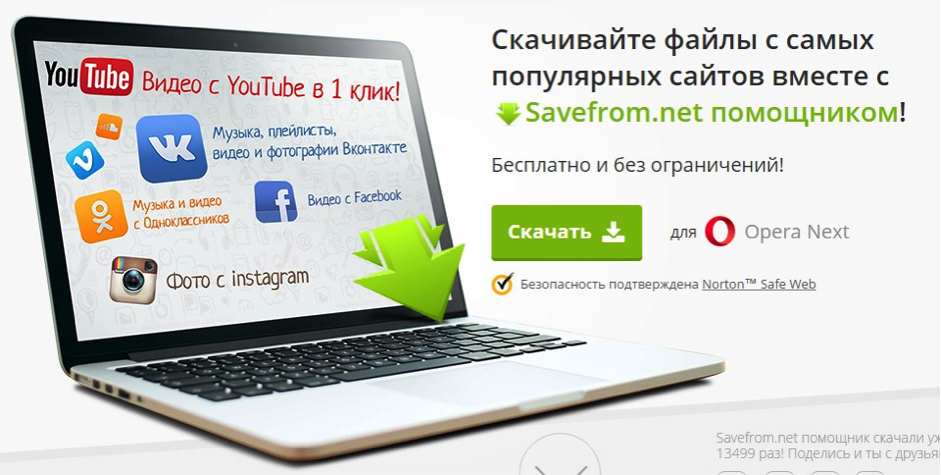
→ Главное преимущество плагина – вы можете скачивать аудио и видео файлы с самых популярных сайтов всего в несколько кликов.
При этом дополнение порадует простым интерфейсом и минимумом настроек.
- Шаг 1 . Переходим на страницу с плагином и выполняем установку SaveFrom Helper.
- Шаг 2 . Необходимо перезагрузить браузер.
- Шаг 3 . Переходим на страницу с видеороликом и в нижней части (под видео) появится активная кнопка, при помощи которой можно выполнить загрузку.
![]()
P.S — На других сайтах, где не будет отображаться кнопка, можно кликнуть на иконку, которая находиться слева от строки URL.
Так, перед загрузкой можно ознакомиться с доступными разрешениями видео и выбрать подходящий формат.
Если вы кликните на соответствующий пункт, то видео загрузится на компьютер.
При необходимости вы можете переместить ролик на мобильный телефон или другой носитель.
Таким образом, самые интересные и полезные материалы вы можете скачать к себе на компьютер и просматривать в офлайн режиме.
